Představte si svět bez místního skladování a pohybutalíře na pevném disku, které hodně přispívají k tomuto kroucení počítačového hluku. Techničtí odborníci se domnívají, že Web 3.0 a Cloud computing jsou budoucností a jejich cílem je změnit náš život. Web 3.0 je stále ještě daleko od realizace, ale cloud již masově dominoval a brzy i naše operační systémy mohou být spuštěny z cloudu (nápad, který společnost Google pro svůj operační systém Chromium kdysi představila). Museli jste už vyzkoušet Dropbox, SkyDrive, Amazon Cloud Drive nebo Google Drive. Všechny tyto cloudové služby jsou nepochybně považovány za prvotřídní, ale pokud jste potřebovali něco s nekonečným (dobře, doslova nekonečným) množstvím cloudového úložiště, pak Bitcasa je to, co hledáte. Bitcasa se může pochlubit třemi úžasnými funkcemi: Nekonečné skladování, Synchronizace dat a a Zálohování dat, ale zjevná opora samozřejmě zůstává,jeho neomezené množství úložiště, díky čemuž vám může docházet k vyčerpání vašich online GB. Kromě toho služba používá techniku de-duplikace souborů, což znamená, že pokud nahrajete soubor, který již byl nahrán jiným uživatelem, Bitcasa uchová pouze jednu nebo několik kopií uvedeného souboru. Soubor však zůstává zašifrovaný a nikdo jiný jej nemůže získat, ale skuteční uživatelé k němu mají přístup. Získáte 10 GB úložného prostoru zdarma a relativně levné předplatné 10 $ / měsíc vám poskytne nekonečnou cloudovou jednotku, ale to není vše - každý uživatel účtu, který zdarma pozve přítele, aby tuto službu využil, obě strany obdrží další 1 GB bez utrácet desetník. Rozhraní napříč všemi podporovanými platformami a webem je intuitivní a ergonomicky přátelské a služba funguje tak, jak má.
Stejně jako u každé cloudové služby byste to měli nejprve potřebovatzaregistrujte se u Bitcasa. Vytvoření nového účtu je celkem přehledné a můžete tak učinit jak z webu, tak v klientském počítači. Po vytvoření účtu zadejte svůj e-mail a heslo a klikněte na Přihlásit se začít.

Seznámíte se s hlavním uživatelským rozhraním Bitcasy, kde vlevo je šedo-černý přístupový pruh, který vám umožní procházet Složky, Přidat, Odeslat a Nastavení sekce. Vývojáři pro vás již hodili tři výchozí složky (Začínáme, Moje nekonečná a Sync), ale můžete také vytvořit novou složku z kontextové nabídky kliknutím pravým tlačítkem. Zde se také zobrazí vše, co synchronizujete nebo přidáváte do cloudu.
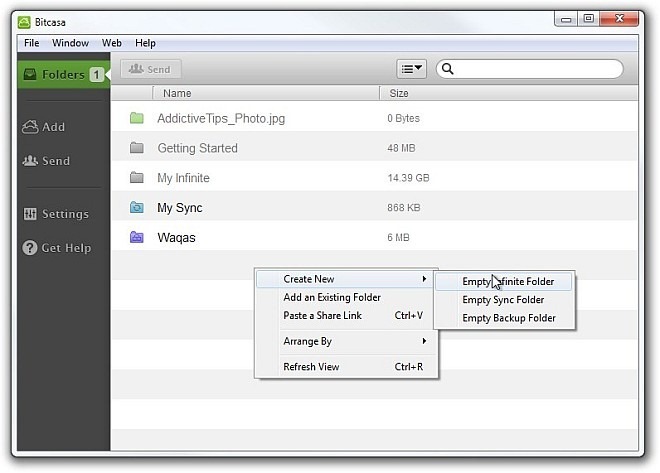
Chcete-li přidat nový soubor, jednoduše přejděte do Přidat a poté přetáhněte soubor do složkyaplikace. Kliknutím na tlačítko plus uprostřed můžete soubor vyhledat. Další věc, kterou můžete udělat, je kliknout na kteroukoli konkrétní složku pod návrhy, což následně vytvoří a přidá složku do cloudu (Moje hudba, Moje filmy, Moje obrázky a Dokumenty).
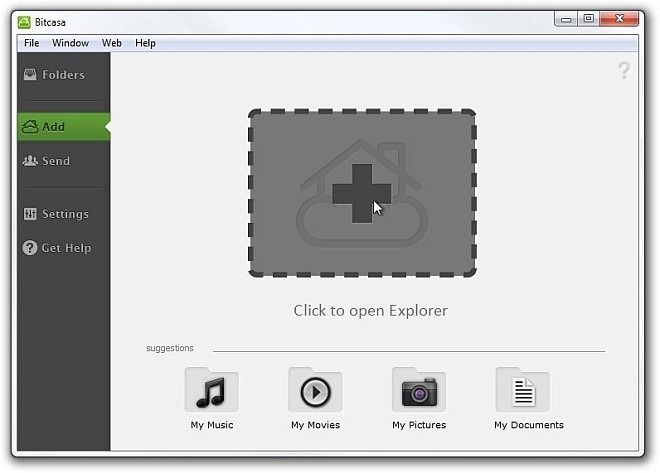
Kdykoli chcete přidat složku nebo soubor do cloudu Bitcasa, klient se vás zeptá na typ souboru / složky, který chcete vytvořit, tj. Infinite Virtuální úložiště, Sync Přístup kdykoli nebo zálohování Bezpečný a spolehlivý. Synchronizace je velmi užitečná, protože automaticky aktualizuje obsah cloudu, kdykoli přidáte nebo odstraníte soubor (nebo soubor ve složce). Jednoduše vyberte požadovanou kategorii a klikněte na Hotovo zahájit proces.
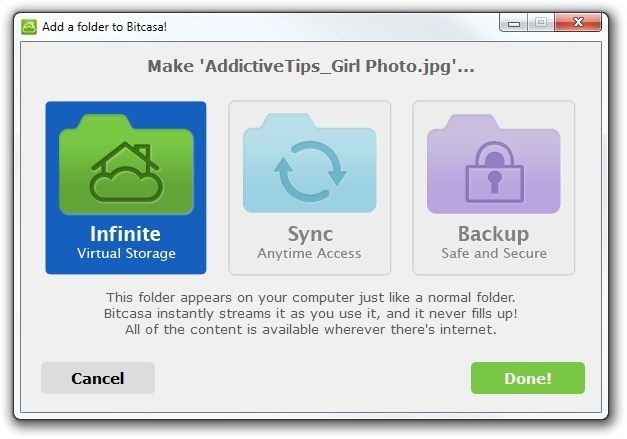
Můžete také vygenerovat veřejný odkaz na URL, pokud potřebujete soubor sdílet s ostatními lidmi. Pod Složky vyberte svůj soubor nebo složku a stiskněte Poslat na panelu nástrojů. Budete automaticky přesměrováni na Poslat sekci, kde můžete kliknout na odkaz a otevřít jejve webovém prohlížeči zkopírujte do schránky nebo je sdílejte na Facebooku, Twitteru a e-mailu. Pomocí tohoto odkazu může kdokoli stáhnout sdílený soubor do svého místního úložiště nebo jej přidat do svého vlastního účtu Bitcasa (pokud jej má).
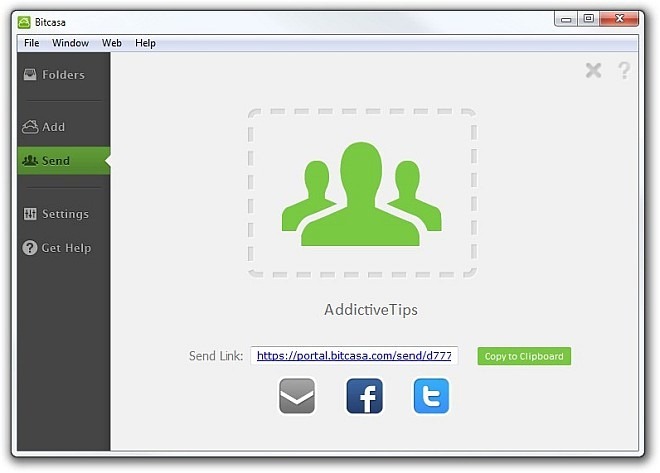
Některé možnosti specifické pro aplikaci můžete nakonfigurovat v části Nastavení, které jsou stanoveny uvnitř Všeobecné a Pokročilý karty. Například pod Všeobecné, můžete přepínat různé parametry, například Zapamatujte si přihlašovací údaje, zakažte všechna oznámení, skrýt návrhy na kartě Přidat, automatické rozpoznávání externích jednotek atd. Můžete si také vybrat cestu pro Stahování.
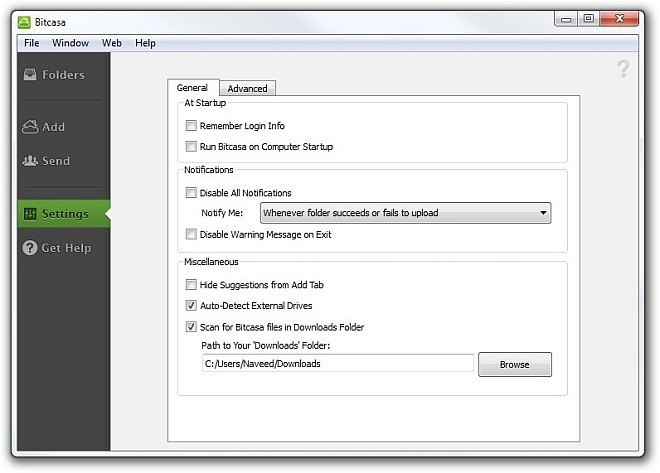
Pokročilý karta, na druhé straně, umožňuje určit Velikost mezipaměti (nebo jej můžete nechat automatické) od 1 GB do 80 GB. Můžete také zakázat Přidat možnosti složky a Aktivace složky parametry.
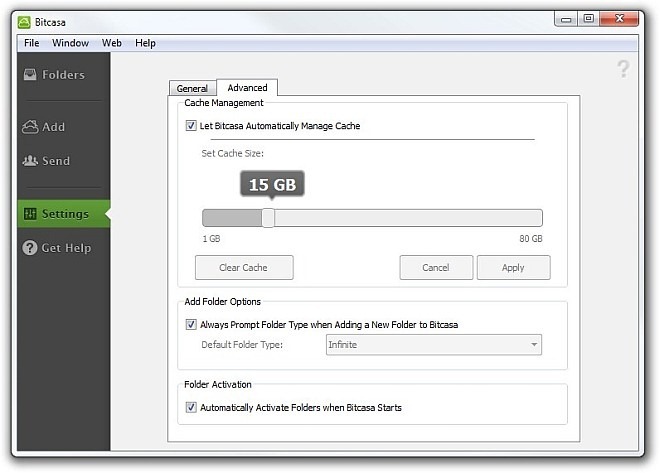
Kromě klientských počítačů můžete k obsahu přistupovat také prostřednictvím webu. Jednoduše se vydejte na webový portál Bitcasa, zadejte svůj e-mail a heslo a klikněte Přihlásit se.
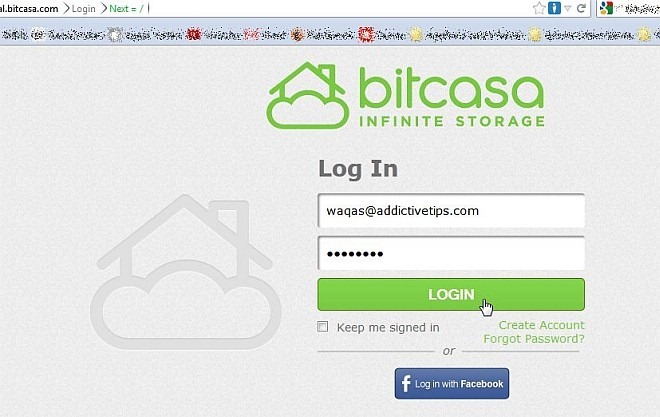
Webový portál obsahuje vše, co do cloudu přidáte. Kromě toho jsou soubory, které náhodně vložíte, automaticky uspořádány do kategorií podle jejich formátu, například Fotografie, videa, elektronické knihy, dokumenty a Hudba.
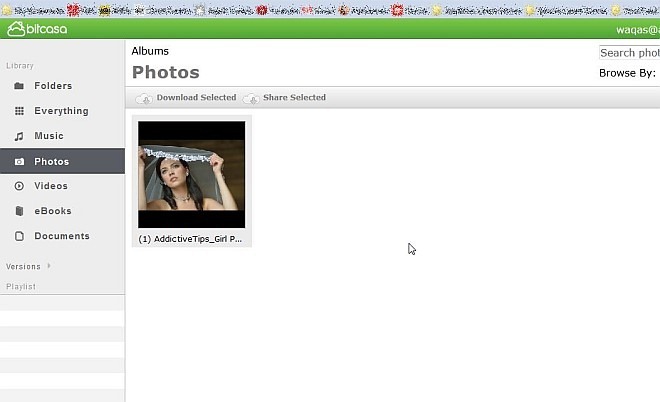
Konečný verdikt pro bitcasu to nenítěžké, protože to zanechalo docela pozitivní dojem. Samotné nekonečné množství cloudového úložiště za nízkou cenu může stačit k nalákání začínajících společností, které hledají řešení online úložiště. Bitcasa je k dispozici pro Windows, Mac OS X a Linux. Testování bylo provedeno na Windows 7.
Stáhněte si bitcasu
Článek byl aktualizován: Tato recenze byla aktualizována 10. července 2012 se správnými cenami. Omlouváme se za chybu dříve.













Komentáře